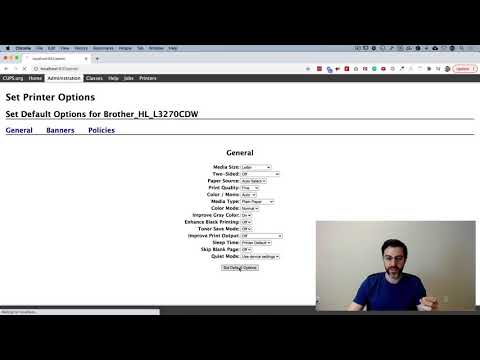
विषय
मैक पर सफारी एक महान ब्राउज़र है, लेकिन अगर आप इसके प्रशंसक नहीं हैं और एक अलग वेब ब्राउज़र का उपयोग करेंगे, तो यहां मैक पर डिफ़ॉल्ट ब्राउज़र को कैसे बदलना है।
भले ही थर्ड-पार्टी वेब ब्राउज़र सफारी (विशेष रूप से क्रोम) की तुलना में मैक पर अच्छा प्रदर्शन नहीं करते हैं, कई उपयोगकर्ता अभी भी क्रोम, फ़ायरफ़ॉक्स, या अन्य थर्ड-पार्टी ब्राउज़र का उपयोग करना चाहते हैं क्योंकि अतिरिक्त सुविधाओं और उपयोग में आसानी है।
हालाँकि, जब आप अपने इच्छित किसी भी ब्राउज़र का उपयोग कर सकते हैं, तब भी आपको सेटिंग्स में OS X के डिफ़ॉल्ट वेब ब्राउज़र को बदलना होगा, क्योंकि यदि नहीं, तो आपके मैक पर कहीं और खुलने वाला कोई भी लिंक स्वचालित रूप से सफारी में खोला जाएगा, भले ही आप ' क्रोम या फ़ायरफ़ॉक्स का उपयोग कर रहे हैं।
अच्छी खबर यह है कि ओएस एक्स में डिफ़ॉल्ट ब्राउज़र को बदलना वास्तव में आसान है, और मैं आपको दिखाऊंगा कि कैसे जल्दी से ऐसा किया जाए, साथ ही आप पहले स्थान पर तीसरे पक्ष के ब्राउज़र का उपयोग क्यों करना चाहते हैं।
डिफ़ॉल्ट ब्राउजर कैसे बदलें
आपके मैक पर डिफ़ॉल्ट ब्राउज़र बदलना सुपर सरल है और बस सिस्टम वरीयता में एक छोटे से बदलाव की आवश्यकता है। अपने मैक पर अपने डिफ़ॉल्ट वेब ब्राउज़र को बदलने के लिए इन सरल चरणों का पालन करें।
- सिस्टम प्राथमिकताएँ खोलें।
- जनरल पर क्लिक करें।
- जहां कहो वहीं खोजो डिफ़ॉल्ट वेब ब्राउज़र और इसके दाईं ओर स्थित बॉक्स पर क्लिक करें। यह स्थापित वेब ब्राउज़रों की सूची के साथ-साथ कुछ अन्य गैर-ब्राउज़र ऐप (कुछ अजीब कारण के लिए) लाएगा।
- वह वेब ब्राउज़र चुनें जिसे आप अपने डिफ़ॉल्ट ब्राउज़र के रूप में चाहते हैं।

आपके द्वारा सूची में से एक ब्राउज़र चुनने के बाद, वह सब कुछ उसके पास है। आप सिस्टम वरीयताएँ बंद कर सकते हैं और वहाँ से, आपके द्वारा क्लिक किया गया कोई भी बाहरी लिंक स्वचालित रूप से होगा
आप तृतीय-पक्ष ब्राउज़र क्यों चाहते हैं
अधिकांश आकस्मिक उपयोगकर्ता शायद OS X के अंतर्निहित वेब ब्राउज़र का उपयोग करते हैं, जो कि सफारी है। यह एक अच्छा ब्राउज़र है जिसका मूल और उपयोग में आसान है। इसके अलावा, यह मैक पर अच्छा प्रदर्शन करता है। हालाँकि, कुछ ऐसे मामले हैं जहाँ एक तृतीय-पक्ष वेब ब्राउज़र आपके लिए बेहतर हो सकता है।
उदाहरण के लिए, Google Chrome और Firefox दोनों में ऐड-ऑन और एक्सटेंशन के विशाल चयन की व्यापक पहुंच है, जो आपको ब्राउज़र के साथ बहुत कुछ करने की अनुमति देता है। आप जल्दी से अपने एवरनोट नोट्स के लिए एक वेबसाइट को बचाने के लिए विज्ञापन ब्लॉकर्स, YouTube वीडियो डाउनलोडर, और यहां तक कि एक एवरनोट ऐड-ऑन प्राप्त कर सकते हैं।

इसके अलावा, क्रोम Google द्वारा बनाया गया है, इस प्रकार यह कंपनी की अन्य सेवाओं जैसे जीमेल और गूगल ड्राइव के साथ अच्छी तरह से एकीकृत करता है यदि आप अक्सर उपयोग करते हैं, लेकिन मुझे क्रोम ज्यादातर पसंद है क्योंकि लेआउट और नेविगेट वास्तव में सरल है।
कुछ उपयोगकर्ताओं ने मैक पर क्रोम के साथ समस्या होने की सूचना दी है, जैसे बहुत अधिक मेमोरी लेना या बस बहुत दुर्घटनाग्रस्त होना। यह सभी मैक उपयोगकर्ताओं के लिए नहीं होता है, लेकिन इसके बारे में कई शिकायतें आई हैं। यदि आप एक नए तृतीय-पक्ष ब्राउज़र की कोशिश करते हैं, लेकिन इसके साथ समस्याएँ हैं, तो सफारी के साथ चिपके रहना सबसे अच्छा हो सकता है जब तक कि उन मुद्दों को अपडेट में तय नहीं किया जाता है।
हालाँकि, यदि आपके पास Mac पर Chrome के साथ समस्याएँ हैं, तो आपके लिए और अधिक शक्ति, और आप इसकी विशेषताओं का उपयोग करने के साथ-साथ इसे अपने डिफ़ॉल्ट ब्राउज़र में बदलने के साथ-साथ सब कुछ आसान बना सकते हैं।


